PPT给文字添加网址超链接的方法
2023-06-20 14:10:08作者:极光下载站
很多小伙伴在编辑演示文稿时都会选择使用PPT程序,因为在PPT中我们可以对演示文稿进行幻灯片的顺序更换,还可以在幻灯片中添加文字、图片、图表等各种内容,对于文本框中的文字内容,我们还可以给文字设置超链接,方便我们可以在讲解幻灯片时直接点击幻灯片跳转到对应的网址,扩展更多的信息。在PPT中给文字设置网址超链接的方法也很简单,我们打开链接工具,然后在“浏览过的网页”页面的地址框中输入网址,最后再点击“确定”选项即可。有的小伙伴可能不清楚具体的操作方法,接下来小编就来和大家分享一下PPT给文字添加网址超链接的方法。
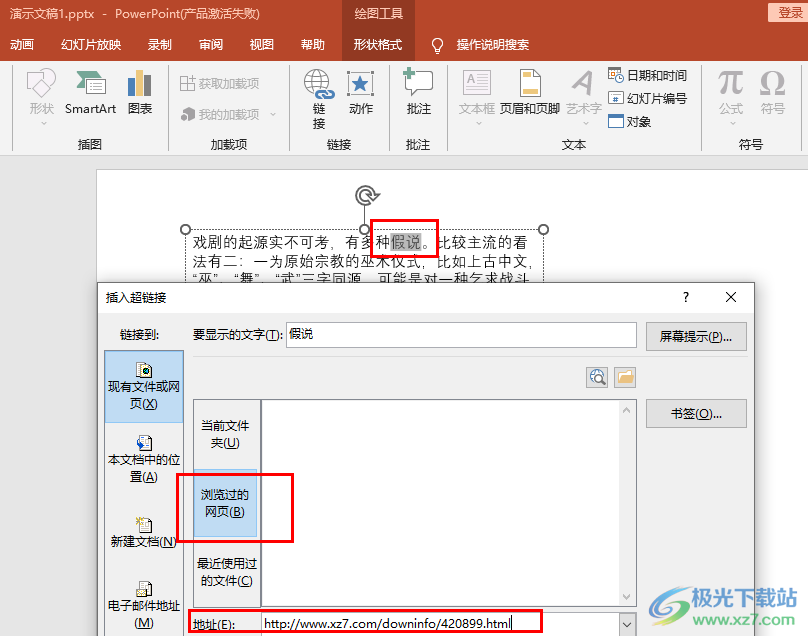
方法步骤
1、第一步,我们右键单击一个需要进行编辑的演示文稿,然后在菜单列表中点击选择“打开”选项
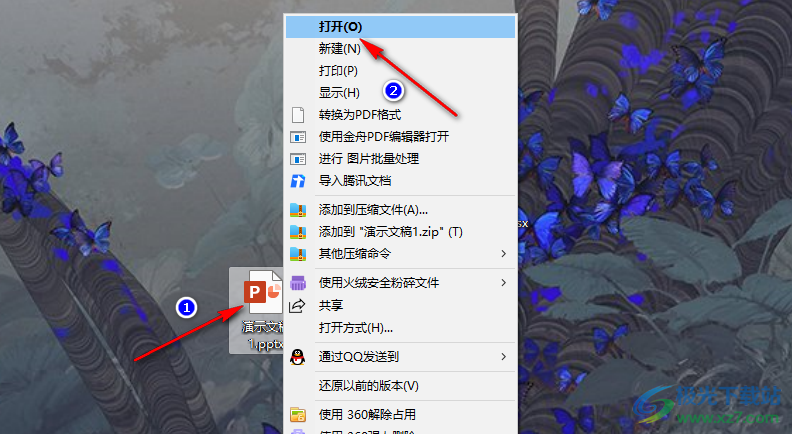
2、第二步,进入PPT页面之后,我们在该页面中先选中需要设置为超链接的文字内容,然后打开“插入”工具
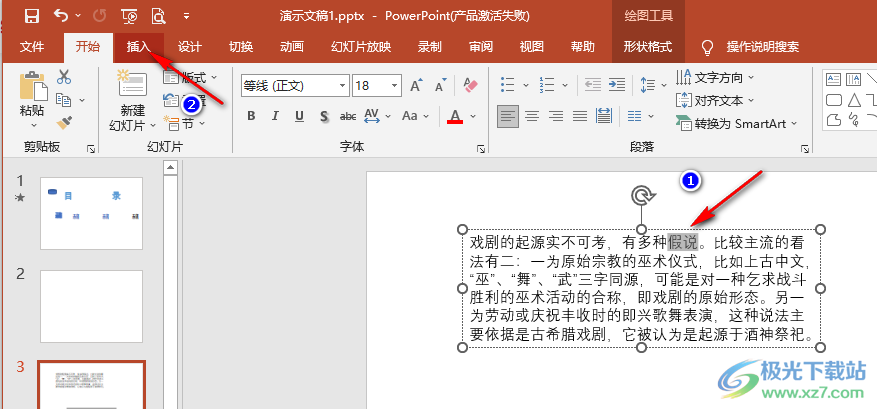
3、第三步,在“插入”的子工具栏中,我们找到“链接”工具,点击打开该工具
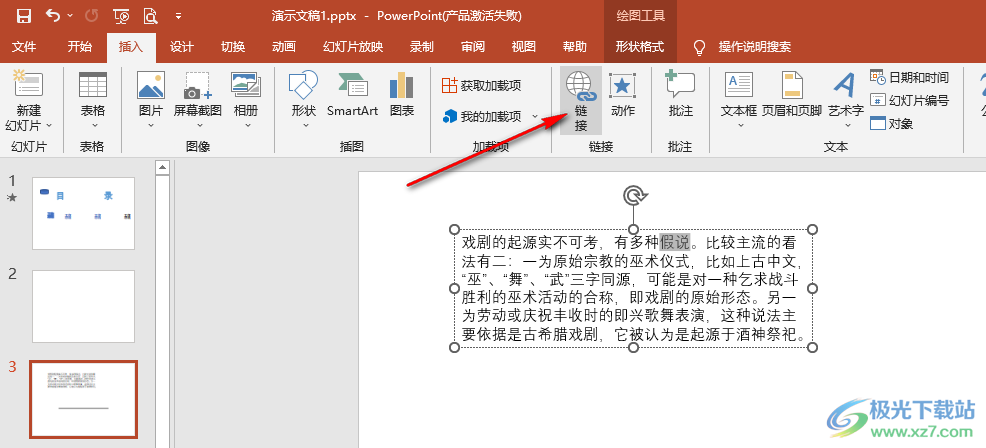
4、第四步,进入插入超链接页面之后,我们在该页面中点击“浏览过的网页”选项,然后在地址框内输入自己的目标网址,最后点击“确定”选项即可
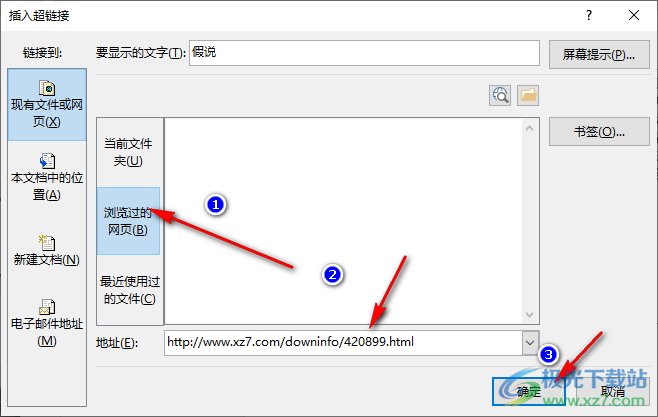
5、第五步,设置好超链接之后,我们在幻灯片中可以按住Ctrl键,然后单击该文字就能跳转到对应网址页面了,我们也可以右键单击改文字,然后在菜单列表中点击选择“打开链接”选项即可
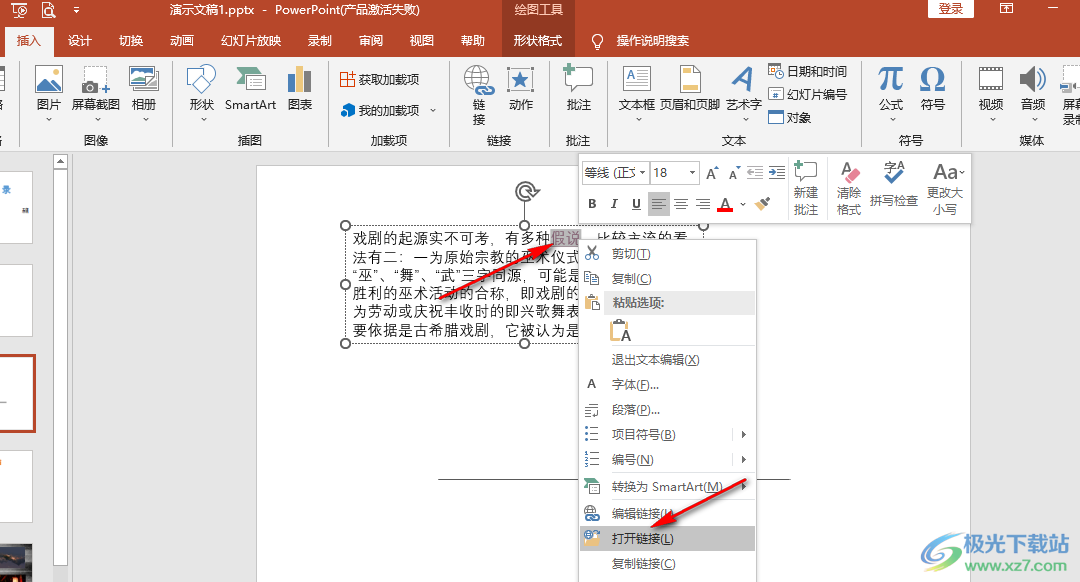
以上就是小编整理总结出的关于PPT给文字添加网址超链接的方法,我们在PPT中选中文字,然后在插入的子工具栏中打开链接工具,最后在插入超链接页面中点击“浏览过的网页”选项,再在地址框中输入网站地址,最后点击“确定”选项即可,感兴趣的小伙伴快去试试吧。
